ग्राहक सेवा के लिए ओमनीचैनल के एजेंट इंटरफ़ेस का परिचय
Dynamics 365 के लिए ग्राहक सेवा के लिए ओमनीचैनल एक शक्तिशाली अनुप्रयोग है, जो Dynamics 365 Customer Service Enterprise की शक्ति का विस्तार करता है ताकि संगठनों को डिजिटल मैसेजिंग चैनलों में अपने ग्राहकों के साथ तुरंत जुड़ने और संलग्न करने में सक्षम बनाया जा सके। Customer Service के लिए ओमनीचैनल तक पहुँचने के लिए एक अतिरिक्त लाइसेंस की आवश्यकता होती है। अधिक जानकारी के लिए, Dynamics 365 Customer Service मूल्य निर्धारण अवलोकन और Dynamics 365 Customer Service मूल्य निर्धारण योजना पृष्ठ देखें।
Dynamics हेतु Customer Service के लिए ओमनीचैनल अनुप्रयोग की मदद से संगठन Dynamics 365 Customer Service के लिए चैट और SMS जैसे चैनलों के माध्यम से ग्राहकों से तुरंत जुड़कर सहभागिता कर सकते हैं. यह अनुप्रयोग विभिन्न ग्राहक सत्रों में संदर्भ समृद्ध मल्टी-टास्किंग अनुभव प्रदान करता है.
Customer Service ऐप के लिए ओमनीचैनल का मूल्य प्रस्ताव
एकीकृत अनुभव: यह अनुप्रयोग एजेंट के लिए एकीकृत और निरंतर एकल-दृश्य अनुभव प्रदान करता है, ताकि वे वार्तालाप विवरण, ग्राहक जानकारी देख सकें और ग्राहक सेवा के लिए ओमनीचैनल अनुप्रयोग में व्यावसायिक अनुप्रयोग तक पहुँच सकें.
एकाधिक सत्र और अनुप्रयोग प्रबंधन: इस अनुप्रयोग की सहायता से एजेंट सत्रों से संबंधित कई सत्र और प्रासंगिक अनुप्रयोगों (अनुप्रयोग टैब पैनल) को आसानी से संभाल सकते हैं, जिससे त्रुटियाँ कम होती हैं, केस समाधान में तेज़ी आती है और ग्राहक संतुष्टि बढ़ती है.
परिनियोजन और नवीनीकरण: यह अनुप्रयोग एक वेब अनुप्रयोग (थिन क्लायंट) के रूप में उपलब्ध है, जो रखरखाव को आसान बनाता है और नवीनीकरण को सहज करता है.
विस्तारणीयता: यह अनुप्रयोग एकीकृत इंटरफ़ेस फ़्रेमवर्क पर बनाया गया है, जो डेवलपर्स और सिस्टम अनुकूलकों के लिए अनुप्रयोग को अनुकूलित और विस्तारित करना आसान बनाता है.
एजेंट्स के लिए उच्च-स्तरीय सुविधा क्षमताएँ
एक एजेंट के रूप में, आप विभिन्न चैनलों पर एक साथ कई ग्राहकों के साथ जुड़ सकते हैं, लेकिन सभी ग्राहक सत्रों को प्रबंधित करना एक चुनौती है, खासकर सहभागिता के संदर्भ को समझते हुए सत्रों के बीच स्विच करना. ग्राहक सेवा के लिए ओमनीचैनल समर्थन चैनल पर ध्यान दिए बिना एक संगत अनुभव प्रदान करता है और संगठन एजेंट उत्पादकता को बढ़ा सकते हैं.
Customer Service के लिए ओमनीचैनल निम्नलिखित प्रमुख क्षमताएं प्रदान करता है:
- एजेंट डैशबोर्ड
- एकाधिक सत्र
- सत्रों के साथ जुड़े अनुप्रयोग टैब
- सक्रिय वार्तालाप
- संचार पैनल
- उपस्थिति प्रबंधन
- नोटिफ़िकेशन
- एजेंट्स और/या पर्यवेक्षकों के साथ परामर्श करें
- किसी अन्य एजेंट या क्यू को वार्तालाप स्थानांतरित करें
- वार्तालाप के लिए विशिष्ट नोट्स कैप्चर करें
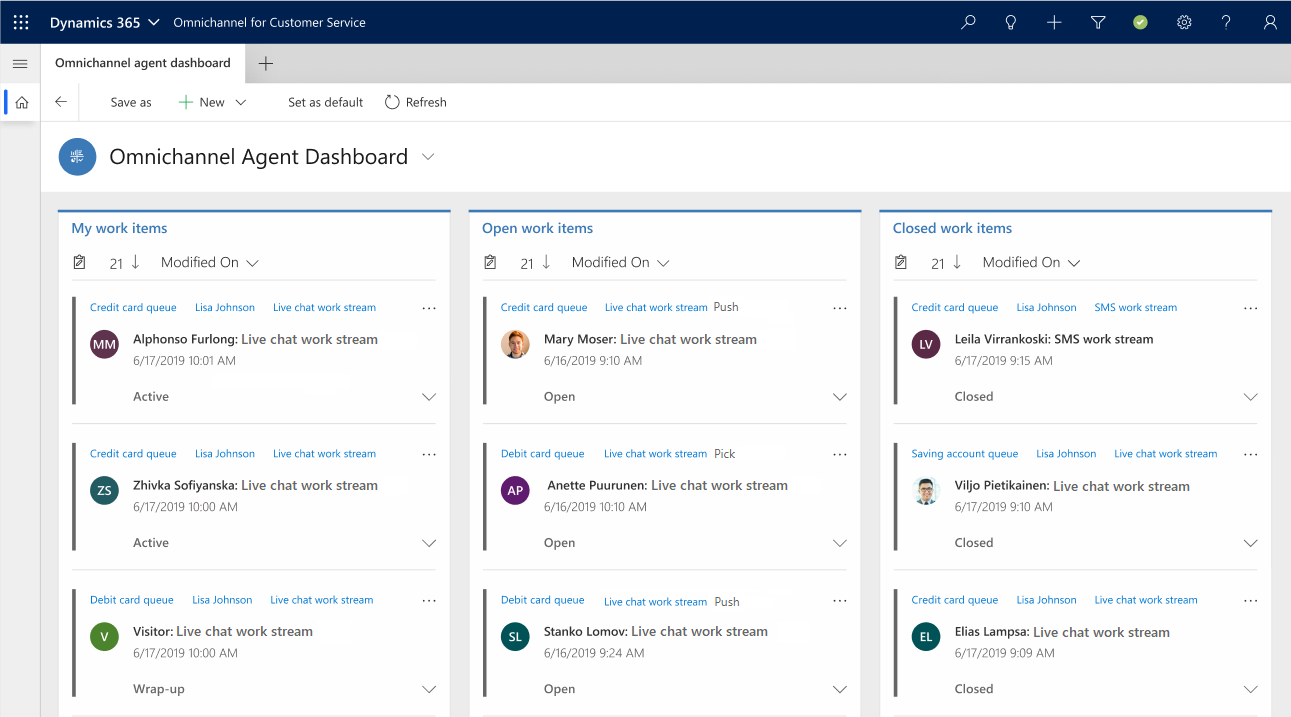
एजेंट इंटरफ़ेस में घटक
जब आप Customer Service के लिए ओमनीचैनल में चैट सत्र शुरू करते हैं, तो एजेंट इंटरफ़ेस में निम्न घटक होते हैं:
सत्र पैनल
संचार पैनल
अनुप्रयोग टैब
एकीकृत इंटरफ़ेस अनुप्रयोग क्षेत्र
खोज, त्वरित निर्माण और उपस्थिति
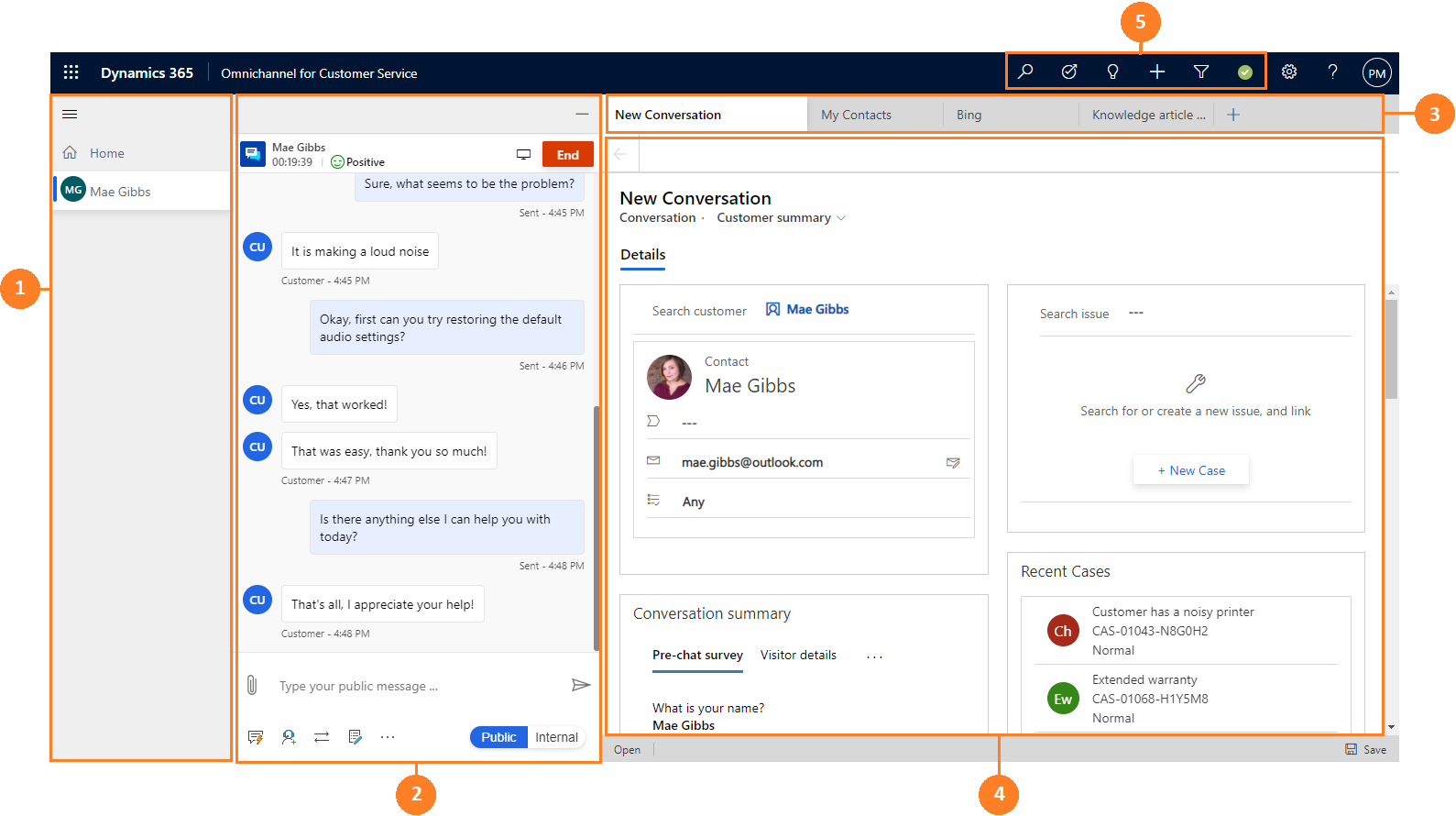
सत्र पैनल
बाईं ओर अनुलंब पैनल सत्र पैनल है जो आपको (एजेंट) एक साथ कई ग्राहक सत्रों पर काम करने की अनुमति देता है. इसके अतिरिक्त, एक एजेंट के रूप में आप वार्तालाप और ग्राहक विवरण के संदर्भ को गँवाए बिना सत्रों के बीच स्विच कर सकते हैं. एक साथ कई सत्रों को संभालने की क्षमता (ग्राहक संदर्भ को संरक्षित करते हुए) आपको तेज़ी से समस्याओं को हल करने और उच्च उत्पादकता प्राप्त करने की अनुमति देती है.
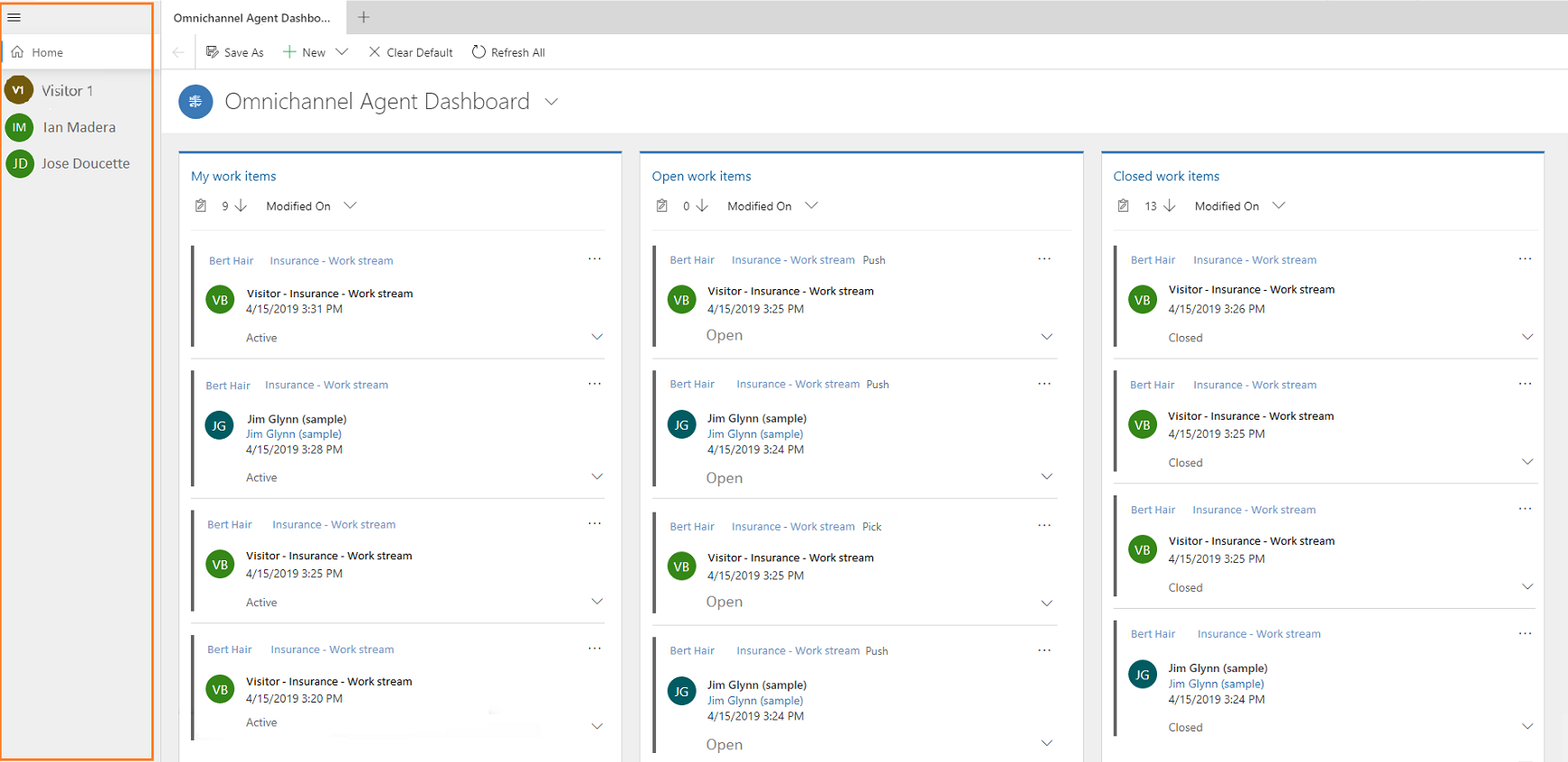
संचार पैनल
संचार पैनल वह जगह है जहाँ आप, एक एजेंट के रूप में, अपने ग्राहक के साथ सहभागिता करते हैं. जब आप अनुप्रयोग में साइन इन करते हैं, तो डिफ़ॉल्ट रूप से, संचार पैनल छुपे हुए मोड में होता है. यानि, जब आप किसी इनकमिंग वार्तालाप अनुरोध को स्वीकार करते हैं तो संचार पैनल सत्र पैनल के आगे बाईं ओर दिखाई देता है. अधिक जानने के लिए, संचार पैनल देखें देखें.

अनुप्रयोग टैब
नेविगेशन पट्टी के नीचे की क्षैतिज पट्टी को अनुप्रयोग टैब पैनल कहा जाता है. प्रत्येक ग्राहक सत्र में कम से कम एक ऐसा होता है जो बंद करने योग्य नहीं होता है. अनुप्रयोग टैब में एक + आइकन होता है. यदि आप चिह्न को चुनते हैं, तो वह मेनू जिसमें आपके व्यवस्थापक द्वारा उपलब्ध कराए गए विकल्प हैं. यह मेनू आउट-ऑफ़-बॉक्स और कस्टम निकाय दिखाता है. साथ ही, आप Customer Service के लिए ओमनीचैनल में विस्तारित किसी भी तृतीय-पक्ष एप्लिकेशन तक पहुंच सकते हैं. इसे अनुप्रयोग टैब में खोलने के लिए सूची से विकल्प चुनें.
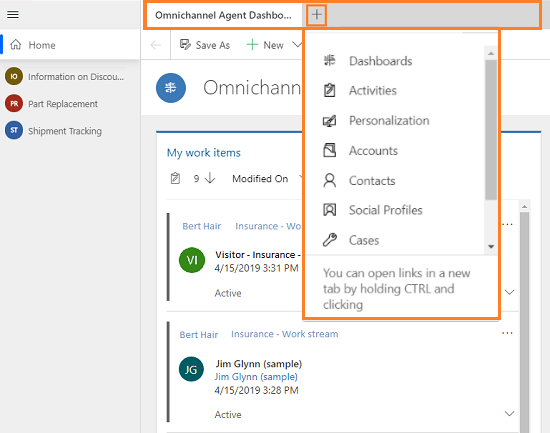
एकीकृत इंटरफ़ेस अनुप्रयोग क्षेत्र
जब आप, एक एजेंट के रूप में, ग्राहक सेवा के लिए ओमनीचैनल में साइन इन करते हैं, तो अनुप्रयोग क्षेत्र में, आपको एक डैशबोर्ड दिखाई देता है जो आपके व्यवस्थापक द्वारा डिफ़ॉल्ट के रूप में सेट किया गया जाता है. यदि डिफ़ॉल्ट के रूप में सेट किया गया है, तो ओमनीचैनल एजेंट डैशबोर्ड स्ट्रीम्स में विभिन्न कार्य आइटम दिखाता है, और डैशबोर्ड होम सत्र के अनुप्रयोग टैब में मौजूद है और आप डैशबोर्ड टैब को बंद नहीं कर सकते.
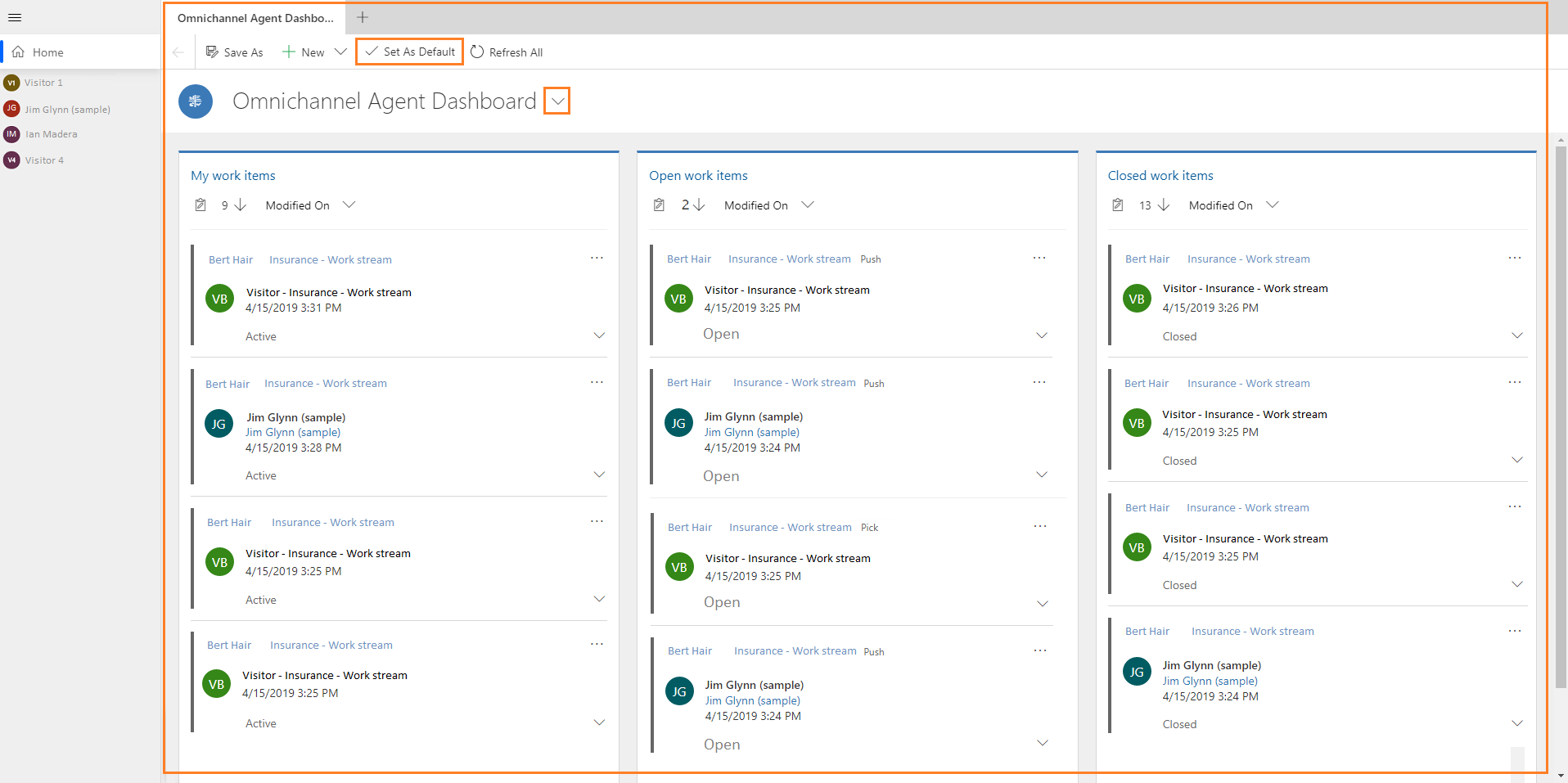
डैशबोर्ड निम्नलिखित कार्य आइटम दिखाता है: -मेरे काम की वस्तुएं - काम की चीजें खोलें - बंद काम की चीजें
अधिक जानने के लिए, एजेंट डैशबोर्ड और वार्तालाप (कार्य आइटम) देखें.
खोज, त्वरित निर्माण और उपस्थिति
खोज, त्वरित निर्माण, और उपस्थिति, नेविगेशन पट्टी पर मौजूद विकल्प हैं.
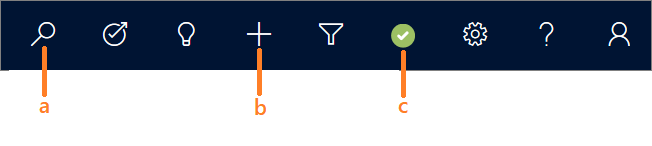
खोजें: उन्नत खोज विकल्प का उपयोग करके रिकॉर्ड्स के लिए एक सरल खोज करें और एप्लिकेशन टैब में रिकॉर्ड खोलें. उन्नत खोज को वर्गीकृत खोज भी कहा जाता है.
त्वरित निर्माण: एक नया रिकॉर्ड जोड़ें. यह विकल्प संबंधित रिकॉर्ड की सूची प्रदान करता है जिसे आप बना सकते हैं. निम्न वे रिकॉर्ड प्रकार हैं जिन्हें आप बना सकते हैं:
- गतिविधियाँ
- अपॉइंटमेंट
- ई-मेल
- फ़ोन कॉल
- कार्य
- खाता
- मामला
- संपर्क
- नॉलेज आलेख
विभिन्न गतिविधियों को बनाने के लिए गतिविधियों के आगे विस्तृत करें बटन चुनें.
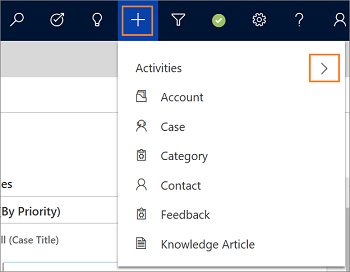
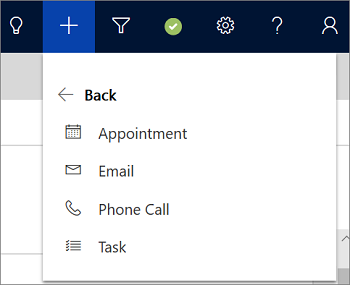
जब आप किसी रिकॉर्ड का चयन करते हैं, तो अनुप्रयोग एक नया त्वरित निर्माण प्रपत्र प्रदर्शित करता है. उदाहरण के लिए, सूची से खाता रिकॉर्ड चुनें. अनुप्रयोग त्वरित निर्माण: खाता प्रपत्र प्रदर्शित करता है. फ़ील्ड में विवरण निर्दिष्ट करें और प्रपत्र को सहेजें.
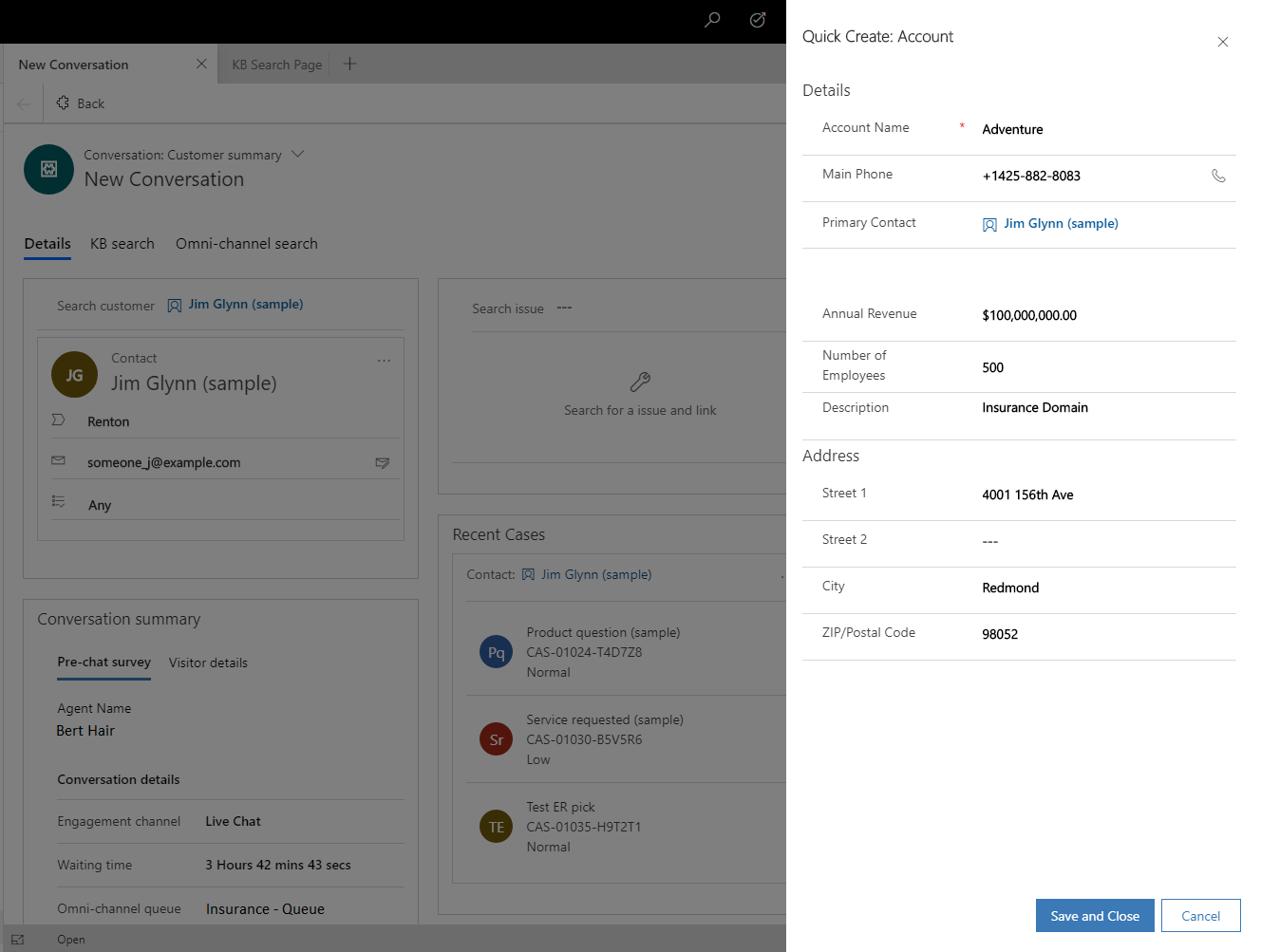
- उपस्थिति: अपनी उपलब्धता के अनुसार उपस्थिति निर्धारित करें. उपस्थिति संवाद को लॉन्च करने के लिए चिह्न चुनें और एक स्थिति चुनने के लिए ड्रॉप-डाउन सूची का उपयोग करें. अधिक जानने के लिए, उपस्थिति की स्थिति प्रबंधित करें देखें.